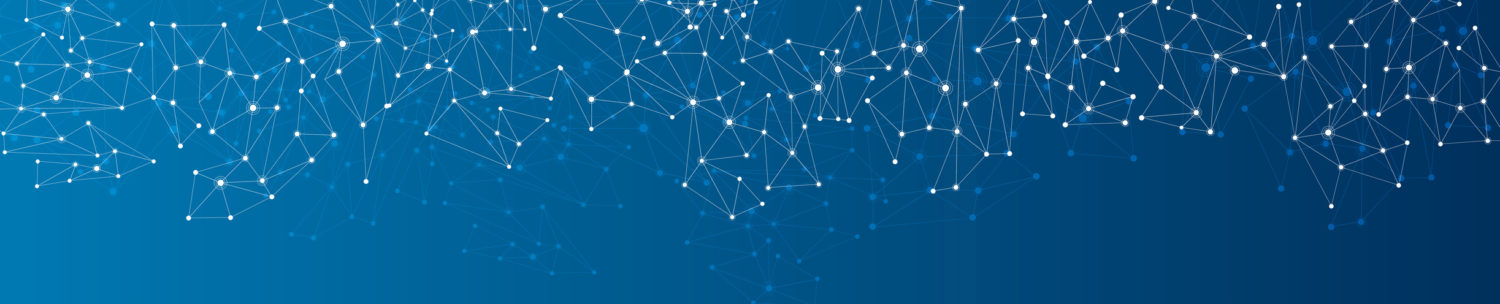Ordenar datos en Excel
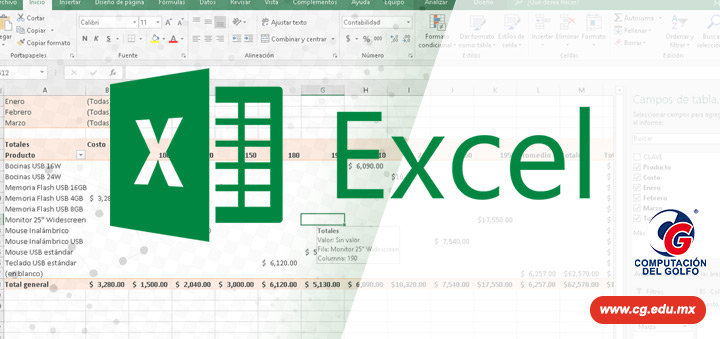
Excel es perfecto para capturar datos de forma rápida, por su formación de filas y columnas. Por eso, cuando los datos son muchos, aparece la necesidad de ponerlos en orden. En esta ocasión, te vamos a enseñar la forma más sencilla y rápida de ordenar tablas con datos.
Paso a paso para ordenar
- Obviamente, primero necesitamos una tabla con datos. Tomemos esta como ejemplo:
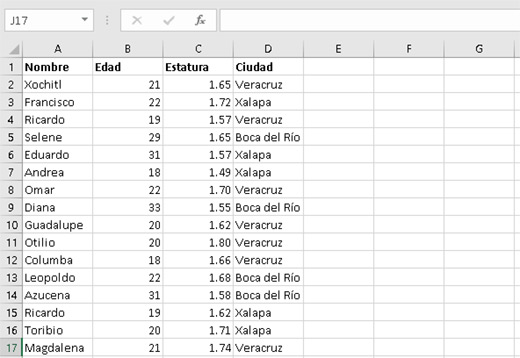
Preparamos nuestra tabla con datos
- Necesitamos un criterio para ordenar nuestros datos, tomemos por ejemplo: Estatura. Seleccionemos dicha columna.
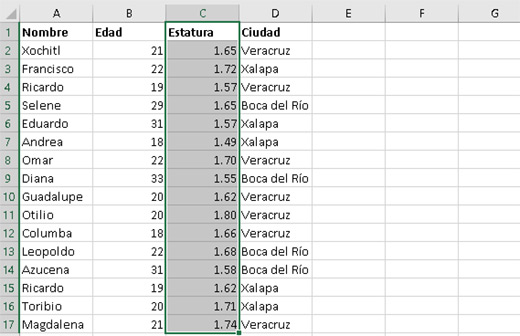
Seleccionando la columna requerida
- En la pestaña Inicio de la Cinta de opciones, dentro del grupo Edición, encontraremos la opción Ordenar y filtrar. La abrimos con un click.
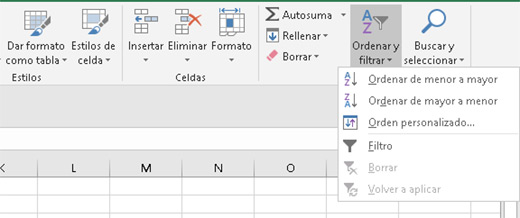
Ordenar y filtrar
- Encontramos 3 opciones para ordenar:
- Ordenar de menor a mayor: En nuestro ejemplo, de la estatura más baja a la más alta.
- Ordenar de mayor a menor: En nuestro caso, de la estatura más alta a la más baja.
- Orden personalizado: Por si necesitamos añadir más criterios.
- Seleccionemos Ordenar de mayor a menor. Obtendremos la siguiente notificación:
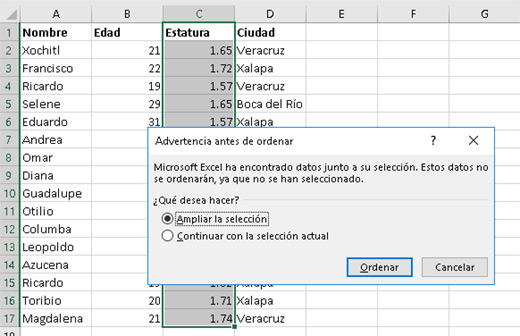
Advertencia antes de ordenar
- Decidamos que opción tomar, esto es lo que hacen:
- Ampliar la selección: Selecciona toda la tabla y mueve los valores cuidando de no alterar los valores originales.
- Continuar con la selección actual: Aplicar el ordenamiento sólo a la columna que seleccionamos, ignorando el resto de datos.
Seleccionemos Ampliar la selección y presionemos el botón Ordenar.
- El resultado salta a la vista:
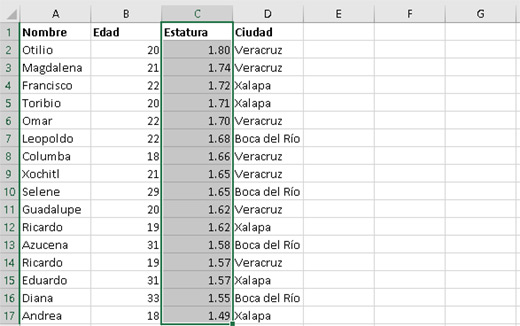
Y nuestros datos quedan bien ordenados
Fácil ¿verdad? Esperamos que este pequeño tip te sea de utilidad. Esto y más es lo que enseñamos en nuestra especialidad de Informática. Gracias por leer nuestro Blog CG. Si este artículo ha sido de tu agrado, no te olvides compartirlo con tus amigos en tus redes sociales.